LABORATORIUM INTELIGENTNYCH SYSTEMÓW ELEKTRYCZNYCH
|
|
|
- Feliks Orzechowski
- 7 lat temu
- Przeglądów:
Transkrypt
1 LABORATORIUM INTELIGENTNYCH SYSTEMÓW ELEKTRYCZNYCH Ćwiczenie 1 PROJEKTOWANIE - ZAŁĄCZANIE OŚWIETLENIA POPRZEZ EIB Katedra Inżynierii Komputerowej i Elektrycznej
2 2 1 Wykonanie ćwiczenia. W ćwiczeniu należy zaprojektować prosty cykl załączenie/wyłączenie ( ON/OFF ) czterech obwodów oświetleniowych przy pomocy klawisz 5-krotnego i 4-krotnego wyjścia binarnego. Oświetlenie powinno pracować następująco: - lewa strona pierwszego klawisza lampka L1, - prawa strona pierwszego klawisza lampka L2, - lewa strona drugiego klawisza lampka L3, - prawa strona drugiego klawisza lampa L4. 2 Tworzenie projektu. Elementy wykorzystane w ćwiczeniu: Lp. Element Firma Nr katalogowy 1 Zasilacz 320 ma ABB SV/S Łącze RS 232 ABB Moduł z wyjściem binarnym ABB AT/S x6 A 4 Port magistralny Triton ABB 6120 U Klawisz triton ABB a. Rozpocząć pracę z programem ETS 2 V1.3 zgodnie z procedurą podaną we Wstępie. - Należy uruchomić ETS 2 V1.3 poprzez podwójne kliknięcie na ikonę ETS2 V Skonfigurować program do pracy według podane poniższej procedury. Z poziomu głównego menu programu ETS 2V1.3 jest dostęp do różnych modułów programu. W części Settings jest do ustawienia wiele parametrów, które muszą być ustawione przy pierwszym uruchomieniu. Ustawienia te wykonuje się w ćwiczeniu dotyczącym instalacji i konfiguracji programu ETS 2V1.3. b. Znajdując się w głównym menu programu rozpocząć tworzenie nowego projektu: - Wybrać ikonę Project design. - Utworzyć nowy projekt poprzez kliknięcie. - Nazwać go Załączanie oświetlenia xx i potwierdzić naciskając OK, gdzie xx oznacza inicjały imienia i nazwiska studenta.
3 3 Pokaże się następnie okno Building View, które jest podstawowym oknem całego projektu i musi pozostawać stale otwarte, jako okno lub jako ikona. Nie jest konieczne wprowadzanie rzeczywistej struktury budynku. Dla małych projektów jest możliwe wstawienie wszystkich urządzeń magistralnych do głównego poziomu okna Building View. 3 Wybór urządzeń magistralnych. W celu wyboru urządzeń magistralnych należy wykonać następującą procedurę: - Kliknąć na ikonę urządzeń na pasku narzędziowym okna, przytrzymać lewym klawiszem myszy (Drag&Drop) i przesunąć ikonę do lewej kolumny na nazwę projektu Załączanie oświetlenia xx, i puścić klawisz myszy. Po wykonaniu tej operacji otwiera się okno dialogowe Product Finder wyszukiwacz urządzeń. - Po ukazaniu się okna należy wybrać: Manufacturer... ABB Product family... Klawisz triton Product type... Klawisz, 5-krotny Program name... IR Przeł. Dim Żaluzja Scena ośw./ Nacisnąć przycisk Find i następnie zaznaczyć jeden dowolny klawisz z wyszukiwanych. - Nacisnąć jeden raz przycisk Insert, aby wstawić klawisz do linii magistralnej. - Następnie wybrać: Manufacturer... ABB Product family... Wyjście Product type... Wyjście binarne, 4-krotne Program name... Przeł. Logika Standard Czas/2. - Nacisnąć ponownie przycisk Find i następnie zaznaczyć znalezione wyjście binarne z listy elementów wykorzystanych w ćwiczeniu. - Jeszcze raz nacisnąć przycisk Insert, ażeby wstawić wyjście binarne do linii. Po tej czynności zamknąć okno dialogowe Product finder. Wynik przeprowadzonych operacji:
4 4 4 Ustawianie grup adresowych - Zmienić okno na Group addresses ikoną. - Zdefiniować grupę główną 0 metodą (Drag&Drop). W tym celu należy pobrać ikonę main group z paska narzędziowego i przenieść ją na nazwę projektu Załączanie oświetlenia xx i upuścić. Następnie należy sprawdzić położenie kursora myszy przed puszczeniem klawisza myszy. Nazwać grupę główną 0 Oświetlenie. - Zdefiniować cztery podgrupy. Użyć następujących nazw: K1 on/off, K2 on/off K3 on/off K4 on/off Wynik przeprowadzonych operacji: 5 Ustawianie parametrów wybranych urządzeń magistralnych. - W oknie Building View kliknąć prawym klawiszem myszy na przycisk 5-cio klawiszowy i z podręcznego menu wybrać opcję Parameters Ustawić parametry klawisza pierwszego i drugiego według poniższego przykładu oraz zatwierdzić przyciskając OK.
5 5 6 Łączenie obiektów komunikacyjnych urządzeń magistralnych. - Ustawić okna Building View i Group Addresses horyzontalnie. Do wykonania tego użyć komendy Tile horizontally z menu górnego Window. - Wybrać opcję Show objects w Building View. Wynik przeprowadzonych operacji: - Wybrać obiekt komunikacyjny nr 3 Klawisz 1 lewy z przycisku 5-krotnego i obiekt komunikacyjny 0 Wyjście A wyjścia binarnego. Wybranie kilku obiektów komunika-
6 6 cyjnych jest możliwe trzymając ciągle klawisz Ctrl na klawiaturze i równocześnie zaznaczając myszą potrzebne obiekty. - Przenieść kursorem myszy wybrane obiekty na podgrupę K1 on/off. Przypisywanie grup adresowych działa tylko w jednym kierunku (obiekt grupa) i ponadto łączona grupa adresowa musi być w lewej kolumnie okna Group Addresses. - Wykonać następnie to samo dla pozostałych klawiszy i kanałów wyjścia binarnego w pozostałych grupach adresowych. - Zachować projekt komendą Save z menu Project. Zagadnienia do samodzielnego opracowania. 1. Tworzenie nowego projektu w programie ETS 2 V Wybór urządzeń magistralnych. 3. Ustawianie grup adresowych. 4. Ustawianie parametrów wybranych urządzeń magistralnych. 5. Sposób łączenia obiektów komunikacyjnych urządzeń magistralnych. Literatura 1. Antoniewicz B., Koczyk H., Sroczan E.: Nowoczesne wyposażenie techniczne domu jednorodzinnego. PWRiL, Poznań Drop D., Jastrzębski D.: Współczesne instalacje elektryczne w budownictwie jednorodzinnym z wykorzystaniem osprzętu firmy Moeller. COSiW SEP, W-wa Markiewicz H.: Instalacje elektryczne. WNT, Warszawa Niestępski S. i inni: Instalacje elektryczne: budowa, projektowanie i eksploatacja. Oficyna Wydawnicza Politechniki Warszawskiej, W-wa Petykiewicz P. Nowoczesna instalacja elektryczna w inteligentnym budynku. COSiW SEP, Warszawa 2001.
LABORATORIUM INTELIGENTNYCH SYSTEMÓW ELEKTRYCZNYCH
 LABORATORIUM INTELIGENTNYCH SYSTEMÓW ELEKTRYCZNYCH Ćwiczenie 5 WYBÓR KOMPONENTÓW MAGISTRALI Katedra Inżynierii Komputerowej i Elektrycznej 2 1. Wstęp W niniejszym ćwiczeniu należy wstawić urządzenia do
LABORATORIUM INTELIGENTNYCH SYSTEMÓW ELEKTRYCZNYCH Ćwiczenie 5 WYBÓR KOMPONENTÓW MAGISTRALI Katedra Inżynierii Komputerowej i Elektrycznej 2 1. Wstęp W niniejszym ćwiczeniu należy wstawić urządzenia do
LABORATORIUM INTELIGENTNYCH SYSTEMÓW ELEKTRYCZNYCH
 LABORATORIUM INTELIGENTNYCH SYSTEMÓW ELEKTRYCZNYCH Ćwiczenie 4 USTAWIANIE STRUKTURY GRUP ADRESOWYCH PODZIAŁ PROJEKTU Katedra Inżynierii Komputerowej i Elektrycznej 2 1. Wstęp W niniejszym ćwiczeniu zostanie
LABORATORIUM INTELIGENTNYCH SYSTEMÓW ELEKTRYCZNYCH Ćwiczenie 4 USTAWIANIE STRUKTURY GRUP ADRESOWYCH PODZIAŁ PROJEKTU Katedra Inżynierii Komputerowej i Elektrycznej 2 1. Wstęp W niniejszym ćwiczeniu zostanie
LABORATORIUM INTELIGENTNYCH SYSTEMÓW ELEKTRYCZNYCH
 LABORATORIUM INTELIGENTNYCH SYSTEMÓW ELEKTRYCZNYCH Ćwiczenie 2 URUCHAMIANIE - ZAŁĄCZANIE OŚWIETLENIA POPRZEZ EIB Katedra Inżynierii Komputerowej i Elektrycznej 2 1. Wiadomości ogólne. Urządzenie magistralne
LABORATORIUM INTELIGENTNYCH SYSTEMÓW ELEKTRYCZNYCH Ćwiczenie 2 URUCHAMIANIE - ZAŁĄCZANIE OŚWIETLENIA POPRZEZ EIB Katedra Inżynierii Komputerowej i Elektrycznej 2 1. Wiadomości ogólne. Urządzenie magistralne
Laboratorium Elektrycznych Systemów Inteligentnych
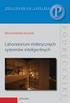 39 Laboratorium Elektrycznych Systemów Inteligentnych Ćwiczenie 15 Programowanie ogrzewania w systemie EIB 40 1. Wstęp. 1.1. Kontrola ogrzewania w Laboratorium Inteligentnych Systemów Elektrycznych. Bilans
39 Laboratorium Elektrycznych Systemów Inteligentnych Ćwiczenie 15 Programowanie ogrzewania w systemie EIB 40 1. Wstęp. 1.1. Kontrola ogrzewania w Laboratorium Inteligentnych Systemów Elektrycznych. Bilans
LABORATORIUM INTELIGENTNYCH SYSTEMÓW ELEKTRYCZNYCH
 LABORATORIUM INTELIGENTNYCH SYSTEMÓW ELEKTRYCZNYCH Ćwiczenie 3 TWORZENIE PROJEKTU I STRUKTURY BUDYNKU Katedra Inżynierii Komputerowej i Elektrycznej 2 1. Integracja i zarządzanie budynkiem inteligentnym.
LABORATORIUM INTELIGENTNYCH SYSTEMÓW ELEKTRYCZNYCH Ćwiczenie 3 TWORZENIE PROJEKTU I STRUKTURY BUDYNKU Katedra Inżynierii Komputerowej i Elektrycznej 2 1. Integracja i zarządzanie budynkiem inteligentnym.
Inteligentne sterowanie klimatem pomieszczeń w systemie KNX/EIB
 Laboratorium Elektrycznych Systemów Inteligentnych Ćwiczenie 17 Inteligentne sterowanie klimatem pomieszczeń w systemie KNX/EIB 1. Wstęp Informacje pogodowe coraz częściej wykorzystywane są przez układ
Laboratorium Elektrycznych Systemów Inteligentnych Ćwiczenie 17 Inteligentne sterowanie klimatem pomieszczeń w systemie KNX/EIB 1. Wstęp Informacje pogodowe coraz częściej wykorzystywane są przez układ
Laboratorium Elektrycznych Systemów Inteligentnych
 36 Laboratorium Elektrycznych Systemów Inteligentnych Ćwiczenie 14 Projekt i programowanie scen świetlnych w systemie EIB 37 1. Wstęp. Oświetlenie jest jednym z najważniejszych elementów każdego mieszkania.
36 Laboratorium Elektrycznych Systemów Inteligentnych Ćwiczenie 14 Projekt i programowanie scen świetlnych w systemie EIB 37 1. Wstęp. Oświetlenie jest jednym z najważniejszych elementów każdego mieszkania.
Laboratorium. Elektrycznych Systemów Inteligentnych
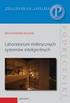 Laboratorium Elektrycznych Systemów Inteligentnych Ćwiczenie 10 Projekt i programowanie scen świetlnych w systemie EIB/KNX MH 2012 2 1. Wstęp. Oświetlenie jest jednym z najważniejszych elementów każdego
Laboratorium Elektrycznych Systemów Inteligentnych Ćwiczenie 10 Projekt i programowanie scen świetlnych w systemie EIB/KNX MH 2012 2 1. Wstęp. Oświetlenie jest jednym z najważniejszych elementów każdego
LABORATORIUM ELEKTRYCZNYCH SYSTEMÓW INTELIGENTNYCH
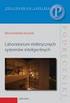 LABORATORIUM ELEKTRYCZNYCH SYSTEMÓW INTELIGENTNYCH Ćwiczenie 11 Załączanie oświetlenia przy pomocy czujnika natężenia światła w systemie EIB/KNX MH 2012 2 1. Wstęp. Oświetlenie jest jednym z najważniejszych
LABORATORIUM ELEKTRYCZNYCH SYSTEMÓW INTELIGENTNYCH Ćwiczenie 11 Załączanie oświetlenia przy pomocy czujnika natężenia światła w systemie EIB/KNX MH 2012 2 1. Wstęp. Oświetlenie jest jednym z najważniejszych
LABORATORIUM ENERGOOSZCZĘDNEGO BUDYNKU
 LABORATORIUM ENERGOOSZCZĘDNEGO BUDYNKU Ćwiczenie 3 PROJEKT I PROGRAMOWANIE WIZUALIZACJI W SYSTEMIE EIB/KNX Z WYKORZYSTANIEM UNIWERSALNEGO KONCENTRATORA UK/S 32.1. Energooszczędny Budynek 2 1. Wstęp. W
LABORATORIUM ENERGOOSZCZĘDNEGO BUDYNKU Ćwiczenie 3 PROJEKT I PROGRAMOWANIE WIZUALIZACJI W SYSTEMIE EIB/KNX Z WYKORZYSTANIEM UNIWERSALNEGO KONCENTRATORA UK/S 32.1. Energooszczędny Budynek 2 1. Wstęp. W
LABORATORIUM ELEKTRYCZNYCH SYSTEMÓW INTELIGENTNYCH. Ćwiczenie 14 PROJEKT I PROGRAMOWANIE SCEN ŚWIETLNYCH W SYSTEMIE EIB
 LABORATORIUM ELEKTRYCZNYCH SYSTEMÓW INTELIGENTNYCH Ćwiczenie 14 PROJEKT I PROGRAMOWANIE SCEN ŚWIETLNYCH W SYSTEMIE EIB Katedra InŜynierii Komputerowej i Elektrycznej 2 1. Wstęp. Oświetlenie jest jednym
LABORATORIUM ELEKTRYCZNYCH SYSTEMÓW INTELIGENTNYCH Ćwiczenie 14 PROJEKT I PROGRAMOWANIE SCEN ŚWIETLNYCH W SYSTEMIE EIB Katedra InŜynierii Komputerowej i Elektrycznej 2 1. Wstęp. Oświetlenie jest jednym
LABORATORIUM INTELIGENTNYCH SYSTEMÓW ELEKTRYCZNYCH
 LABORATORIUM INTELIGENTNYCH SYSTEMÓW ELEKTRYCZNYCH Ćwiczenie 12 PROGRAMOWANIE FUNKCJI ŚCIEMNIACZA W SYSTEMIE EIB 2 1. Wstęp. Do płynnej regulacji lamp żarowych oraz lamp halogenowych zasilanych z elektronicznych
LABORATORIUM INTELIGENTNYCH SYSTEMÓW ELEKTRYCZNYCH Ćwiczenie 12 PROGRAMOWANIE FUNKCJI ŚCIEMNIACZA W SYSTEMIE EIB 2 1. Wstęp. Do płynnej regulacji lamp żarowych oraz lamp halogenowych zasilanych z elektronicznych
LABORATORIUM ELEKTRYCZNYCH SYSTEMÓW INTELIGENTNYCH
 LABORATORIUM ELEKTRYCZNYCH SYSTEMÓW INTELIGENTNYCH Ćwiczenie 2 Sterowanie oświetleniem przy pomocy wejścia binarnego w systemie EIB/KNX MH 2012 Elektryczne Systemy Inteligentne 2 1. Wstęp. Bardzo często
LABORATORIUM ELEKTRYCZNYCH SYSTEMÓW INTELIGENTNYCH Ćwiczenie 2 Sterowanie oświetleniem przy pomocy wejścia binarnego w systemie EIB/KNX MH 2012 Elektryczne Systemy Inteligentne 2 1. Wstęp. Bardzo często
Ćwiczenie 7. Projekt i programowanie wizualizacji w systemie KNX/EIB. z wykorzystaniem uniwersalnego koncentratora UK/S 32.1
 49 Ćwiczenie 7 Projekt i programowanie wizualizacji w systemie KNX/EIB 1. Wstęp. z wykorzystaniem uniwersalnego koncentratora UK/S 32.1 W nowoczesnych rozwiązaniach tzw. inteligentnych budynkach wszystkie
49 Ćwiczenie 7 Projekt i programowanie wizualizacji w systemie KNX/EIB 1. Wstęp. z wykorzystaniem uniwersalnego koncentratora UK/S 32.1 W nowoczesnych rozwiązaniach tzw. inteligentnych budynkach wszystkie
LABORATORIUM ELEKTRYCZNYCH SYSTEMÓW INTELIGENTNYCH
 LABORATORIUM ELEKTRYCZNYCH SYSTEMÓW INTELIGENTNYCH Ćwiczenie 15 PROGRAMOWANIE OGRZEWANIA W SYSTEMIE EIB Katedra InŜynierii Komputerowej i Elektrycznej 2 1. Wstęp. 1.1. Kontrola ogrzewania w Laboratorium
LABORATORIUM ELEKTRYCZNYCH SYSTEMÓW INTELIGENTNYCH Ćwiczenie 15 PROGRAMOWANIE OGRZEWANIA W SYSTEMIE EIB Katedra InŜynierii Komputerowej i Elektrycznej 2 1. Wstęp. 1.1. Kontrola ogrzewania w Laboratorium
Laboratorium Elektrycznych Systemów Inteligentnych
 Laboratorium Elektrycznych Systemów Inteligentnych Ćwiczenie 12 Inteligentne sterowanie klimatem pomieszczeo w systemie EIB/KNX MH 2012 Elektryczne Systemy Inteligentne 2 1. Wstęp. Informacje pogodowe
Laboratorium Elektrycznych Systemów Inteligentnych Ćwiczenie 12 Inteligentne sterowanie klimatem pomieszczeo w systemie EIB/KNX MH 2012 Elektryczne Systemy Inteligentne 2 1. Wstęp. Informacje pogodowe
Laboratorium Elektrycznych Systemów Inteligentnych
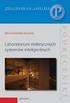 21 Laboratorium Elektrycznych Systemów Inteligentnych Ćwiczenie 11 Sterowanie Ŝaluzjami w systemie EIB 22 1. Wstęp. Sterowanie Ŝaluzjami w systemie EIB Celem ćwiczenia jest nauczenie przyszłego uŝytkownika
21 Laboratorium Elektrycznych Systemów Inteligentnych Ćwiczenie 11 Sterowanie Ŝaluzjami w systemie EIB 22 1. Wstęp. Sterowanie Ŝaluzjami w systemie EIB Celem ćwiczenia jest nauczenie przyszłego uŝytkownika
Arkusz kalkulacyjny EXCEL
 ARKUSZ KALKULACYJNY EXCEL 1 Arkusz kalkulacyjny EXCEL Aby obrysować tabelę krawędziami należy: 1. Zaznaczyć komórki, które chcemy obrysować. 2. Kursor myszy ustawić na menu FORMAT i raz kliknąć lewym klawiszem
ARKUSZ KALKULACYJNY EXCEL 1 Arkusz kalkulacyjny EXCEL Aby obrysować tabelę krawędziami należy: 1. Zaznaczyć komórki, które chcemy obrysować. 2. Kursor myszy ustawić na menu FORMAT i raz kliknąć lewym klawiszem
LABORATORIUM INTELIGENTNYCH SYSTEMÓW ELEKTRYCZNYCH
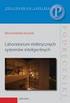 LABORATORIUM INTELIGENTNYCH SYSTEMÓW ELEKTRYCZNYCH Ćwiczenie 9 PROJEKT STEROWANIA I PROGRAMOWANIE WYŁĄCZNIKA SCHODOWEGO W SYSTEMIE EIB Katedra Inżynierii Komputerowej i Elektrycznej 2 1. Wstęp. Celem ćwiczenia
LABORATORIUM INTELIGENTNYCH SYSTEMÓW ELEKTRYCZNYCH Ćwiczenie 9 PROJEKT STEROWANIA I PROGRAMOWANIE WYŁĄCZNIKA SCHODOWEGO W SYSTEMIE EIB Katedra Inżynierii Komputerowej i Elektrycznej 2 1. Wstęp. Celem ćwiczenia
1. Wprowadzenie. 1.1 Uruchamianie AutoCAD-a 14. 1.2 Ustawienia wprowadzające. Auto CAD 14 1-1. Aby uruchomić AutoCada 14 kliknij ikonę
 Auto CAD 14 1-1 1. Wprowadzenie. 1.1 Uruchamianie AutoCAD-a 14 Aby uruchomić AutoCada 14 kliknij ikonę AutoCAD-a 14 można uruchomić również z menu Start Start Programy Autodesk Mechanical 3 AutoCAD R14
Auto CAD 14 1-1 1. Wprowadzenie. 1.1 Uruchamianie AutoCAD-a 14 Aby uruchomić AutoCada 14 kliknij ikonę AutoCAD-a 14 można uruchomić również z menu Start Start Programy Autodesk Mechanical 3 AutoCAD R14
Instrukcja podstawowego uruchomienia sterownika PLC LSIS serii XGB XBC-DR20SU
 Instrukcja podstawowego uruchomienia sterownika PLC LSIS serii XGB XBC-DR20SU Spis treści: 1. Instalacja oprogramowania XG5000 3 2. Tworzenie nowego projektu i ustawienia sterownika 7 3. Podłączenie sterownika
Instrukcja podstawowego uruchomienia sterownika PLC LSIS serii XGB XBC-DR20SU Spis treści: 1. Instalacja oprogramowania XG5000 3 2. Tworzenie nowego projektu i ustawienia sterownika 7 3. Podłączenie sterownika
LABORATORIUM ELEKTRYCZNYCH SYSTEMÓW INTELIGENTNYCH
 LABORATORIUM ELEKTRYCZNYCH SYSTEMÓW INTELIGENTNYCH Ćwiczenie 3 PROJEKT STEROWANIA I PROGRAMOWANIE WYŁĄCZNIKA SCHODOWEGO W SYSTEMIE EIB/KNX MH 2012 Elektryczne Systemy Inteligentne 2 1. Wstęp. Celem ćwiczenia
LABORATORIUM ELEKTRYCZNYCH SYSTEMÓW INTELIGENTNYCH Ćwiczenie 3 PROJEKT STEROWANIA I PROGRAMOWANIE WYŁĄCZNIKA SCHODOWEGO W SYSTEMIE EIB/KNX MH 2012 Elektryczne Systemy Inteligentne 2 1. Wstęp. Celem ćwiczenia
Sterowanie oświetleniem poprzez TEBIS
 LABORATORIUM INTELIGENTNYCH SYSTEMOW ELEKTRYCZNYCH Ćwiczenie 7 Sterowanie oświetleniem poprzez TEBIS Inteligentne Systemy Elektryczne 1. Cel ćwiczenia. Celem ćwiczenia jest nauczenie przyszłego użytkownika
LABORATORIUM INTELIGENTNYCH SYSTEMOW ELEKTRYCZNYCH Ćwiczenie 7 Sterowanie oświetleniem poprzez TEBIS Inteligentne Systemy Elektryczne 1. Cel ćwiczenia. Celem ćwiczenia jest nauczenie przyszłego użytkownika
Instytut Sterowania i Systemów Informatycznych Uniwersytet Zielonogórski SYSTEMY SCADA
 Instytut Sterowania i Systemów Informatycznych Uniwersytet Zielonogórski SYSTEMY SCADA Laboratorium nr 14 PODSTAWY OBSŁUGI PROGRAMU WONDERWARE INTOUCH 10.1 Opracował: mgr inż. Marcel Luzar Cel: Konfiguracja
Instytut Sterowania i Systemów Informatycznych Uniwersytet Zielonogórski SYSTEMY SCADA Laboratorium nr 14 PODSTAWY OBSŁUGI PROGRAMU WONDERWARE INTOUCH 10.1 Opracował: mgr inż. Marcel Luzar Cel: Konfiguracja
Fragment tekstu zakończony twardym enterem, traktowany przez edytor tekstu jako jedna nierozerwalna całość.
 Formatowanie akapitu Fragment tekstu zakończony twardym enterem, traktowany przez edytor tekstu jako jedna nierozerwalna całość. Przy formatowaniu znaków obowiązywała zasada, że zawsze przez rozpoczęciem
Formatowanie akapitu Fragment tekstu zakończony twardym enterem, traktowany przez edytor tekstu jako jedna nierozerwalna całość. Przy formatowaniu znaków obowiązywała zasada, że zawsze przez rozpoczęciem
1. Wybierz polecenie rysowania linii, np. poprzez kliknięcie ikony W wierszu poleceń pojawi się pytanie o punkt początkowy rysowanej linii:
 Uruchom program AutoCAD 2012. Utwórz nowy plik wykorzystując szablon acadiso.dwt. 2 Linia Odcinek linii prostej jest jednym z podstawowych elementów wykorzystywanych podczas tworzenia rysunku. Funkcję
Uruchom program AutoCAD 2012. Utwórz nowy plik wykorzystując szablon acadiso.dwt. 2 Linia Odcinek linii prostej jest jednym z podstawowych elementów wykorzystywanych podczas tworzenia rysunku. Funkcję
KGGiBM GRAFIKA INŻYNIERSKA Rok III, sem. VI, sem IV SN WILiŚ Rok akademicki 2011/2012. Przygotowanie do druku
 Przygotowanie do druku Polecenie: Narysować dołączony do ćwiczenia rysunek (na ostatniej stronie!) zgodnie z wytycznymi. Przygotować rysunek do wydruku tak, aby przypominał przedstawiony na rysunku poniżej.
Przygotowanie do druku Polecenie: Narysować dołączony do ćwiczenia rysunek (na ostatniej stronie!) zgodnie z wytycznymi. Przygotować rysunek do wydruku tak, aby przypominał przedstawiony na rysunku poniżej.
Oficyna Wydawnicza UNIMEX ebook z zabezpieczeniami DRM
 Oficyna Wydawnicza UNIMEX ebook z zabezpieczeniami DRM Opis użytkowy aplikacji ebookreader Przegląd interfejsu użytkownika a. Okno książki. Wyświetla treść książki podzieloną na strony. Po prawej stronie
Oficyna Wydawnicza UNIMEX ebook z zabezpieczeniami DRM Opis użytkowy aplikacji ebookreader Przegląd interfejsu użytkownika a. Okno książki. Wyświetla treść książki podzieloną na strony. Po prawej stronie
Edytor tekstu MS Word 2003 - podstawy
 Edytor tekstu MS Word 2003 - podstawy Cz. 4. Rysunki i tabele w dokumencie Obiekt WordArt Jeżeli chcemy zamieścić w naszym dokumencie jakiś efektowny napis, na przykład hasło reklamowe, możemy wykorzystać
Edytor tekstu MS Word 2003 - podstawy Cz. 4. Rysunki i tabele w dokumencie Obiekt WordArt Jeżeli chcemy zamieścić w naszym dokumencie jakiś efektowny napis, na przykład hasło reklamowe, możemy wykorzystać
Celem ćwiczenia jest zapoznanie się z podstawowymi funkcjami i pojęciami związanymi ze środowiskiem AutoCAD 2012 w polskiej wersji językowej.
 W przygotowaniu ćwiczeń wykorzystano m.in. następujące materiały: 1. Program AutoCAD 2012. 2. Graf J.: AutoCAD 14PL Ćwiczenia. Mikom 1998. 3. Kłosowski P., Grabowska A.: Obsługa programu AutoCAD 14 i 2000.
W przygotowaniu ćwiczeń wykorzystano m.in. następujące materiały: 1. Program AutoCAD 2012. 2. Graf J.: AutoCAD 14PL Ćwiczenia. Mikom 1998. 3. Kłosowski P., Grabowska A.: Obsługa programu AutoCAD 14 i 2000.
Laboratorium Elektrycznych Systemów Inteligentnych
 Laboratorium Elektrycznych Systemów Inteligentnych Ćwiczenie 19 Analiza pracy urządzeń KNX/EIB należących do odrębnych linii magistralnych Celem ćwiczenia jest przeprowadzenie i analiza pracy urządzeń
Laboratorium Elektrycznych Systemów Inteligentnych Ćwiczenie 19 Analiza pracy urządzeń KNX/EIB należących do odrębnych linii magistralnych Celem ćwiczenia jest przeprowadzenie i analiza pracy urządzeń
Podręczna pomoc Microsoft Power Point 2007
 Podręczna pomoc Microsoft Power Point 2007 Animacja (przejście) slajdu... 2 Wybór przejścia slajdu... 2 Ustawienie dźwięku dla przejścia... 3 Ustawienie szybkości przejścia slajdu... 4 Sposób przełączenia
Podręczna pomoc Microsoft Power Point 2007 Animacja (przejście) slajdu... 2 Wybór przejścia slajdu... 2 Ustawienie dźwięku dla przejścia... 3 Ustawienie szybkości przejścia slajdu... 4 Sposób przełączenia
Instrukcja obsługi programu PLOMP PLUS FM
 Instrukcja obsługi programu PLOMP PLUS FM Edata Polska Sp. z o.o. ul. Puławska 314 02-819 Warszawa Tel 22 545-32-40 Fax 22 678-60-29 biuro@edatapolska.pl Ver 1.04 Aplikacja PLOMP PLUS FM przeznaczona jest
Instrukcja obsługi programu PLOMP PLUS FM Edata Polska Sp. z o.o. ul. Puławska 314 02-819 Warszawa Tel 22 545-32-40 Fax 22 678-60-29 biuro@edatapolska.pl Ver 1.04 Aplikacja PLOMP PLUS FM przeznaczona jest
Instrukcja obsługi serwera FTP v.28.12.2010
 Instrukcja obsługi serwera FTP v.28.12.2010 1. Dostęp klienta do konta FTP 1.1. Wprowadzić do przeglądarki adres ftp://87.204.185.42 lub alternatywny adres IP ftp://82.11.1160.114 1.2. Wprowadzić nazwę
Instrukcja obsługi serwera FTP v.28.12.2010 1. Dostęp klienta do konta FTP 1.1. Wprowadzić do przeglądarki adres ftp://87.204.185.42 lub alternatywny adres IP ftp://82.11.1160.114 1.2. Wprowadzić nazwę
Ćwiczenie nr 11. Metody symulacji komputerowej w elektrotechnice i elektronice
 Cel ćwiczenia. W trakcie tego laboratorium zapoznasz się z podstawami komputerowego projektowania i symulacji układów elektronicznych. Wykorzystamy do tego celu program Micro-cap w wersji 7.2. Ze strony
Cel ćwiczenia. W trakcie tego laboratorium zapoznasz się z podstawami komputerowego projektowania i symulacji układów elektronicznych. Wykorzystamy do tego celu program Micro-cap w wersji 7.2. Ze strony
Szkolenie dla nauczycieli SP10 w DG Operacje na plikach i folderach, obsługa edytora tekstu ABC. komputera dla nauczyciela. Materiały pomocnicze
 ABC komputera dla nauczyciela Materiały pomocnicze 1. Czego się nauczysz? Uruchamianie i zamykanie systemu: jak zalogować się do systemu po uruchomieniu komputera, jak tymczasowo zablokować komputer w
ABC komputera dla nauczyciela Materiały pomocnicze 1. Czego się nauczysz? Uruchamianie i zamykanie systemu: jak zalogować się do systemu po uruchomieniu komputera, jak tymczasowo zablokować komputer w
W tym ćwiczeniu zostanie wykonany prosty profil cienkościenny, jak na powyŝszym rysunku.
 ĆWICZENIE 1 - Podstawy modelowania 3D Rozdział zawiera podstawowe informacje i przykłady dotyczące tworzenia trójwymiarowych modeli w programie SolidWorks. Ćwiczenia zawarte w tym rozdziale są podstawą
ĆWICZENIE 1 - Podstawy modelowania 3D Rozdział zawiera podstawowe informacje i przykłady dotyczące tworzenia trójwymiarowych modeli w programie SolidWorks. Ćwiczenia zawarte w tym rozdziale są podstawą
Kopiowanie, przenoszenie plików i folderów
 Kopiowanie, przenoszenie plików i folderów Pliki i foldery znajdujące się na dysku można kopiować lub przenosić zarówno w ramach jednego dysku jak i między różnymi nośnikami (np. pendrive, karta pamięci,
Kopiowanie, przenoszenie plików i folderów Pliki i foldery znajdujące się na dysku można kopiować lub przenosić zarówno w ramach jednego dysku jak i między różnymi nośnikami (np. pendrive, karta pamięci,
POLITECHNIKA WROCŁAWSKA WYDZIAŁ ELEKTRYCZNY INSTYTUT ENERGOELEKTRYKI LABORATORIUM INTELIGENTNYCH INSTALACJI ELEKTRYCZNYCH
 POLITECHNIKA WROCŁAWSKA WYDZIAŁ ELEKTRYCZNY INSTYTUT ENERGOELEKTRYKI LABORATORIUM INTELIGENTNYCH INSTALACJI ELEKTRYCZNYCH Wprowadzenie do oprogramowania firmowego ETS2 V1.3 2012 SPIS TREŚCI 1. Informacje
POLITECHNIKA WROCŁAWSKA WYDZIAŁ ELEKTRYCZNY INSTYTUT ENERGOELEKTRYKI LABORATORIUM INTELIGENTNYCH INSTALACJI ELEKTRYCZNYCH Wprowadzenie do oprogramowania firmowego ETS2 V1.3 2012 SPIS TREŚCI 1. Informacje
KOMPUTEROWE METODY SYMULACJI W ELEKTROTECHNICE I ELEKTRONICE. ZASADA DZIAŁANIA PROGRAMU MICRO-CAP
 KOMPUTEROWE METODY SYMULACJI W ELEKTROTECHNICE I ELEKTRONICE. ZASADA DZIAŁANIA PROGRAMU MICRO-CAP Wprowadzenie. Komputerowe programy symulacyjne dają możliwość badania układów elektronicznych bez potrzeby
KOMPUTEROWE METODY SYMULACJI W ELEKTROTECHNICE I ELEKTRONICE. ZASADA DZIAŁANIA PROGRAMU MICRO-CAP Wprowadzenie. Komputerowe programy symulacyjne dają możliwość badania układów elektronicznych bez potrzeby
Ćwiczenia z S7-1200. S7-1200 jako Profinet-IO Controller. FAQ Marzec 2012
 Ćwiczenia z S7-1200 S7-1200 jako Profinet-IO Controller FAQ Marzec 2012 Spis treści 1 Opis zagadnienie poruszanego w ćwiczeniu. 3 1.1 Wykaz urządzeń..... 3 2 KONFIGURACJA S7-1200 PLC.. 4 2.1 Nowy projekt.
Ćwiczenia z S7-1200 S7-1200 jako Profinet-IO Controller FAQ Marzec 2012 Spis treści 1 Opis zagadnienie poruszanego w ćwiczeniu. 3 1.1 Wykaz urządzeń..... 3 2 KONFIGURACJA S7-1200 PLC.. 4 2.1 Nowy projekt.
Lokalizacja jest to położenie geograficzne zajmowane przez aparat. Miejsce, w którym zainstalowane jest to urządzenie.
 Lokalizacja Informacje ogólne Lokalizacja jest to położenie geograficzne zajmowane przez aparat. Miejsce, w którym zainstalowane jest to urządzenie. To pojęcie jest używane przez schematy szaf w celu tworzenia
Lokalizacja Informacje ogólne Lokalizacja jest to położenie geograficzne zajmowane przez aparat. Miejsce, w którym zainstalowane jest to urządzenie. To pojęcie jest używane przez schematy szaf w celu tworzenia
WINDOWS XP PRO WINDOWS XP PRO
 WINDOWS XP PRO 1 WINDOWS XP PRO PLIK jest to ciąg informacji (bajtów) zapisany na nośniku zewnętrznym (dysku) pod określoną nazwą. Nazwa pliku może składać się z maksymalnie 256 znaków. W Windows XP plik
WINDOWS XP PRO 1 WINDOWS XP PRO PLIK jest to ciąg informacji (bajtów) zapisany na nośniku zewnętrznym (dysku) pod określoną nazwą. Nazwa pliku może składać się z maksymalnie 256 znaków. W Windows XP plik
Edytor tekstu MS Word 2010 PL. Edytor tekstu to program komputerowy umożliwiający wprowadzenie lub edycję tekstu.
 Edytor tekstu MS Word 2010 PL. Edytor tekstu to program komputerowy umożliwiający wprowadzenie lub edycję tekstu. SP 8 Lubin Zdjęcie: www.softonet.pl Otwieranie programu MS Word. Program MS Word można
Edytor tekstu MS Word 2010 PL. Edytor tekstu to program komputerowy umożliwiający wprowadzenie lub edycję tekstu. SP 8 Lubin Zdjęcie: www.softonet.pl Otwieranie programu MS Word. Program MS Word można
Ćwiczenie 1: Pierwsze kroki
 Ćwiczenie 1: Pierwsze kroki z programem AutoCAD 2010 1 Przeznaczone dla: nowych użytkowników programu AutoCAD Wymagania wstępne: brak Czas wymagany do wykonania: 15 minut W tym ćwiczeniu Lekcje zawarte
Ćwiczenie 1: Pierwsze kroki z programem AutoCAD 2010 1 Przeznaczone dla: nowych użytkowników programu AutoCAD Wymagania wstępne: brak Czas wymagany do wykonania: 15 minut W tym ćwiczeniu Lekcje zawarte
Zadanie 10. Stosowanie dokumentu głównego do organizowania dużych projektów
 Zadanie 10. Stosowanie dokumentu głównego do organizowania dużych projektów Za pomocą edytora Word można pracować zespołowo nad jednym dużym projektem (dokumentem). Tworzy się wówczas dokument główny,
Zadanie 10. Stosowanie dokumentu głównego do organizowania dużych projektów Za pomocą edytora Word można pracować zespołowo nad jednym dużym projektem (dokumentem). Tworzy się wówczas dokument główny,
Podstawy WINDOWS 9x, 2000, XP
 - 1 - Podstawy Windows & Zarządzanie zasobami komputera opr.m r Osa Podstawy WINDOWS 9x, 2000, XP 1. System Windows składa się z następujących podstawowych elementów: ikona pulpit okno pasek zadań folder
- 1 - Podstawy Windows & Zarządzanie zasobami komputera opr.m r Osa Podstawy WINDOWS 9x, 2000, XP 1. System Windows składa się z następujących podstawowych elementów: ikona pulpit okno pasek zadań folder
1. Wstęp. Rys. 1. Struktura instalacji Tebis TS/EIB.
 1. Wstęp Różnorodność realizowanych funkcji oraz łatwość obsługi systemu Tebis TS firmy HA- GER sprzyjają jego wykorzystaniu do wykonywania inteligentnych instalacji w budynkach jednorodzinnych i małych
1. Wstęp Różnorodność realizowanych funkcji oraz łatwość obsługi systemu Tebis TS firmy HA- GER sprzyjają jego wykorzystaniu do wykonywania inteligentnych instalacji w budynkach jednorodzinnych i małych
Podstawowe czynnos ci w programie Word
 Podstawowe czynnos ci w programie Word Program Word to zaawansowana aplikacja umożliwiająca edytowanie tekstu i stosowanie różnych układów, jednak aby w pełni wykorzystać jej możliwości, należy najpierw
Podstawowe czynnos ci w programie Word Program Word to zaawansowana aplikacja umożliwiająca edytowanie tekstu i stosowanie różnych układów, jednak aby w pełni wykorzystać jej możliwości, należy najpierw
Program APEK Użytkownik Instrukcja użytkownika
 Program APEK Użytkownik Instrukcja użytkownika http://www.apek.pl e-mail. Biuro@apek.pl tel. 022 6447970 Systemy monitorowania programem APEK Użytkownik. 1.1 Wiadomości wstępne: Podgląd danych i ustawianie.
Program APEK Użytkownik Instrukcja użytkownika http://www.apek.pl e-mail. Biuro@apek.pl tel. 022 6447970 Systemy monitorowania programem APEK Użytkownik. 1.1 Wiadomości wstępne: Podgląd danych i ustawianie.
POLITECHNIKA WROCŁAWSKA WYDZIAŁ ELEKTRYCZNY KATEDRA ENERGOELEKTRYKI LABORATORIUM INTELIGENTNYCH INSTALACJI ELEKTRYCZNYCH
 POLITECHNIKA WROCŁAWSKA WYDZIAŁ ELEKTRYCZNY KATEDRA ENERGOELEKTRYKI LABORATORIUM INTELIGENTNYCH INSTALACJI ELEKTRYCZNYCH Wprowadzenie do oprogramowania firmowego ETS2 V1.3 2017 SPIS TREŚCI 1. Informacje
POLITECHNIKA WROCŁAWSKA WYDZIAŁ ELEKTRYCZNY KATEDRA ENERGOELEKTRYKI LABORATORIUM INTELIGENTNYCH INSTALACJI ELEKTRYCZNYCH Wprowadzenie do oprogramowania firmowego ETS2 V1.3 2017 SPIS TREŚCI 1. Informacje
Modelowanie 3D. Składanie zespołuu maszynowego
 Ćwiczenie 5 Składanie zespołuu maszynowego Cel ćwiczenia stanowi wykonanie złożenia modelu zespołu maszynowego składającego sięę komponentów wykonanych w ćwiczeniach od 2 do 4, złożenie przedstawiono na
Ćwiczenie 5 Składanie zespołuu maszynowego Cel ćwiczenia stanowi wykonanie złożenia modelu zespołu maszynowego składającego sięę komponentów wykonanych w ćwiczeniach od 2 do 4, złożenie przedstawiono na
Projekt współfinansowany ze środków Unii Europejskiej w ramach Europejskiego Funduszu Społecznego
 Projekt graficzny z metamorfozą (ćwiczenie dla grup I i II modułowych) Otwórz nowy rysunek. Ustal rozmiar arkusza na A4. Z przybornika wybierz rysowanie elipsy (1). Narysuj okrąg i nadaj mu średnicę 100
Projekt graficzny z metamorfozą (ćwiczenie dla grup I i II modułowych) Otwórz nowy rysunek. Ustal rozmiar arkusza na A4. Z przybornika wybierz rysowanie elipsy (1). Narysuj okrąg i nadaj mu średnicę 100
Baltie - programowanie
 Baltie - programowanie Chcemy wybudować na scenie domek, ale nie chcemy sami umieszczać przedmiotów jak w trybie Budowanie, ani wydawać poleceń czarodziejowi jak w trybie Czarowanie. Jak utworzyć własny
Baltie - programowanie Chcemy wybudować na scenie domek, ale nie chcemy sami umieszczać przedmiotów jak w trybie Budowanie, ani wydawać poleceń czarodziejowi jak w trybie Czarowanie. Jak utworzyć własny
Programowanie xcomfort Cz. I Eaton Corporation. All rights reserved.
 Programowanie Cz. I Spis treści 1. Skanowanie dużych instalacji WSKAZÓWKA 2. Konfiguracja modułu programowania 3. Uruchomienie programu Eaton RF PL 4. Ustawianie opcji programu Eaton RF PL 5. Uruchamianie
Programowanie Cz. I Spis treści 1. Skanowanie dużych instalacji WSKAZÓWKA 2. Konfiguracja modułu programowania 3. Uruchomienie programu Eaton RF PL 4. Ustawianie opcji programu Eaton RF PL 5. Uruchamianie
DARMOWA PRZEGLĄDARKA MODELI IFC
 www.bimvision.eu DARMOWA PRZEGLĄDARKA MODELI IFC BIM VISION. OPIS FUNKCJONALNOŚCI PROGRAMU. CZĘŚĆ I. Spis treści OKNO GŁÓWNE... 1 NAWIGACJA W PROGRAMIE... 3 EKRAN DOTYKOWY... 5 MENU... 6 ZAKŁADKA WIDOK....
www.bimvision.eu DARMOWA PRZEGLĄDARKA MODELI IFC BIM VISION. OPIS FUNKCJONALNOŚCI PROGRAMU. CZĘŚĆ I. Spis treści OKNO GŁÓWNE... 1 NAWIGACJA W PROGRAMIE... 3 EKRAN DOTYKOWY... 5 MENU... 6 ZAKŁADKA WIDOK....
Instytut Sterowania i Systemów Informatycznych Uniwersytet Zielonogórski SYSTEMY SCADA
 Instytut Sterowania i Systemów Informatycznych Uniwersytet Zielonogórski SYSTEMY SCADA Laboratorium nr 12 PODSTAWY OBSŁUGI PROGRAMU WONDERWARE INTOUCH 10.1 Opracował: mgr inż. Marcel Luzar Cel: Generowanie
Instytut Sterowania i Systemów Informatycznych Uniwersytet Zielonogórski SYSTEMY SCADA Laboratorium nr 12 PODSTAWY OBSŁUGI PROGRAMU WONDERWARE INTOUCH 10.1 Opracował: mgr inż. Marcel Luzar Cel: Generowanie
CZĘŚĆ A PIERWSZE KROKI Z KOMPUTEREM
 CZĘŚĆ A PIERWSZE KROKI Z KOMPUTEREM 1.1. PODSTAWOWE INFORMACJE PC to skrót od nazwy Komputer Osobisty (z ang. personal computer). Elementy komputera można podzielić na dwie ogólne kategorie: sprzęt - fizyczne
CZĘŚĆ A PIERWSZE KROKI Z KOMPUTEREM 1.1. PODSTAWOWE INFORMACJE PC to skrót od nazwy Komputer Osobisty (z ang. personal computer). Elementy komputera można podzielić na dwie ogólne kategorie: sprzęt - fizyczne
 Windows XP - lekcja 3 Praca z plikami i folderami Ćwiczenia zawarte w tym rozdziale pozwolą na tworzenie, usuwanie i zarządzanie plikami oraz folderami znajdującymi się na dysku twardym. Jedną z nowości
Windows XP - lekcja 3 Praca z plikami i folderami Ćwiczenia zawarte w tym rozdziale pozwolą na tworzenie, usuwanie i zarządzanie plikami oraz folderami znajdującymi się na dysku twardym. Jedną z nowości
LABORATORIUM ENERGOOSZCZĘDNEGO BUDYNKU
 LABORATORIUM ENERGOOSZCZĘDNEGO BUDYNKU Ćwiczenie 9 STEROWANIE ROLETAMI POPRZEZ TEBIS TS. WYKORZYSTANIE FUNKCJI WIELOKROTNEGO ŁĄCZENIA. 2 1. Cel ćwiczenia. Celem ćwiczenia jest nauczenie przyszłego użytkownika
LABORATORIUM ENERGOOSZCZĘDNEGO BUDYNKU Ćwiczenie 9 STEROWANIE ROLETAMI POPRZEZ TEBIS TS. WYKORZYSTANIE FUNKCJI WIELOKROTNEGO ŁĄCZENIA. 2 1. Cel ćwiczenia. Celem ćwiczenia jest nauczenie przyszłego użytkownika
AKADEMIA MORSKA KATEDRA NAWIGACJI TECHNICZEJ
 AKADEMIA MORSKA KATEDRA NAWIGACJI TECHNICZEJ ELEMETY ELEKTRONIKI LABORATORIUM Kierunek NAWIGACJA Specjalność Transport morski Semestr II Ćw. 1 Poznawanie i posługiwanie się programem Multisim 2001 Wersja
AKADEMIA MORSKA KATEDRA NAWIGACJI TECHNICZEJ ELEMETY ELEKTRONIKI LABORATORIUM Kierunek NAWIGACJA Specjalność Transport morski Semestr II Ćw. 1 Poznawanie i posługiwanie się programem Multisim 2001 Wersja
Temat: Kopiowanie katalogów (folderów) i plików pomiędzy oknami
 Temat: Kopiowanie katalogów (folderów) i plików pomiędzy oknami Jeśli chcemy skopiować dany plik lub katalog należy kliknąć na ikonę Mój komputer (2 razy), a następnie zaznaczony obiekt np. z dysku C:\
Temat: Kopiowanie katalogów (folderów) i plików pomiędzy oknami Jeśli chcemy skopiować dany plik lub katalog należy kliknąć na ikonę Mój komputer (2 razy), a następnie zaznaczony obiekt np. z dysku C:\
Maskowanie i selekcja
 Maskowanie i selekcja Maska prostokątna Grafika bitmapowa - Corel PHOTO-PAINT Pozwala definiować prostokątne obszary edytowalne. Kiedy chcemy wykonać operacje nie na całym obrazku, lecz na jego części,
Maskowanie i selekcja Maska prostokątna Grafika bitmapowa - Corel PHOTO-PAINT Pozwala definiować prostokątne obszary edytowalne. Kiedy chcemy wykonać operacje nie na całym obrazku, lecz na jego części,
Ćwiczenie 3: Rysowanie obiektów w programie AutoCAD 2010
 Ćwiczenie 3: Rysowanie obiektów w programie AutoCAD 2010 1 Przeznaczone dla: nowych użytkowników programu AutoCAD Wymagania wstępne: brak Czas wymagany do wykonania: 15 minut W tym ćwiczeniu Lekcje zawarte
Ćwiczenie 3: Rysowanie obiektów w programie AutoCAD 2010 1 Przeznaczone dla: nowych użytkowników programu AutoCAD Wymagania wstępne: brak Czas wymagany do wykonania: 15 minut W tym ćwiczeniu Lekcje zawarte
Laboratorium z Grafiki InŜynierskiej CAD. Rozpoczęcie pracy z AutoCAD-em. Uruchomienie programu
 Laboratorium z Grafiki InŜynierskiej CAD W przygotowaniu ćwiczeń wykorzystano m.in. następujące materiały: 1. Program AutoCAD 2010. 2. Graf J.: AutoCAD 14PL Ćwiczenia. Mikom 1998. 3. Kłosowski P., Grabowska
Laboratorium z Grafiki InŜynierskiej CAD W przygotowaniu ćwiczeń wykorzystano m.in. następujące materiały: 1. Program AutoCAD 2010. 2. Graf J.: AutoCAD 14PL Ćwiczenia. Mikom 1998. 3. Kłosowski P., Grabowska
14. TWORZENIE MAKROPOLECEŃ
 14. TWORZENIE MAKROPOLECEŃ Makro (inaczej makropolecenie) jest ciągiem poleceń i instrukcji programu MS Word, działającym i uruchamianym podobnie jak pojedyncze polecenie, służące do automatycznego wykonania
14. TWORZENIE MAKROPOLECEŃ Makro (inaczej makropolecenie) jest ciągiem poleceń i instrukcji programu MS Word, działającym i uruchamianym podobnie jak pojedyncze polecenie, służące do automatycznego wykonania
RYSUNEK TECHNICZNY I GEOMETRIA WYKREŚLNA INSTRUKCJA DOM Z DRABINĄ I KOMINEM W 2D
 Politechnika Białostocka Wydział Budownictwa i Inżynierii Środowiska Zakład Informacji Przestrzennej Inżynieria Środowiska INSTRUKCJA KOMPUTEROWA z Rysunku technicznego i geometrii wykreślnej RYSUNEK TECHNICZNY
Politechnika Białostocka Wydział Budownictwa i Inżynierii Środowiska Zakład Informacji Przestrzennej Inżynieria Środowiska INSTRUKCJA KOMPUTEROWA z Rysunku technicznego i geometrii wykreślnej RYSUNEK TECHNICZNY
Instalacja. Podłączenie urządzenia. Wyłącz wszystkie urządzenia sieciowe (komputer, modem i router).
 Instalacja Podłączenie urządzenia Wyłącz wszystkie urządzenia sieciowe (komputer, modem i router). Podłącz kabel sieciowy do port WAN routera i do portu LAN modemu. Podłącz kabel sieciowy do komputera
Instalacja Podłączenie urządzenia Wyłącz wszystkie urządzenia sieciowe (komputer, modem i router). Podłącz kabel sieciowy do port WAN routera i do portu LAN modemu. Podłącz kabel sieciowy do komputera
FAQ: 00000013/PL Data: 16/11/2007 Programowanie przez Internet: Konfiguracja modułów SCALANCE S 612 V2 do komunikacji z komputerem przez VPN
 Za pomocą dwóch modułów SCALANCE S 612 V2* (numer katalogowy: 6GK5612-0BA00-2AA3) chcemy umoŝliwić dostęp do sterownika podłączonego do zabezpieczonej sieci wewnętrznej. Komputer, z którego chcemy mieć
Za pomocą dwóch modułów SCALANCE S 612 V2* (numer katalogowy: 6GK5612-0BA00-2AA3) chcemy umoŝliwić dostęp do sterownika podłączonego do zabezpieczonej sieci wewnętrznej. Komputer, z którego chcemy mieć
Moduł Grafika komputerowa i multimedia 312[01].S2. Ćwiczenia Podstawy programu Autocad 2011 Prosta
![Moduł Grafika komputerowa i multimedia 312[01].S2. Ćwiczenia Podstawy programu Autocad 2011 Prosta Moduł Grafika komputerowa i multimedia 312[01].S2. Ćwiczenia Podstawy programu Autocad 2011 Prosta](/thumbs/24/3028032.jpg) Moduł Grafika komputerowa i multimedia 312[01].S2 Ćwiczenia Podstawy programu Autocad 2011 Prosta Opracowanie: mgr inż. Aleksandra Miętus na podstawie książki Autocad 2000 ćwiczenia praktyczne. wyd. Helion
Moduł Grafika komputerowa i multimedia 312[01].S2 Ćwiczenia Podstawy programu Autocad 2011 Prosta Opracowanie: mgr inż. Aleksandra Miętus na podstawie książki Autocad 2000 ćwiczenia praktyczne. wyd. Helion
Instrukcja obsługi notowań koszykowych w M@klerPlus
 Instrukcja obsługi notowań koszykowych w M@klerPlus 1 Spis treści: 1. Wymagania systemowe.. 3 2. Tworzenie koszyka notowań.. 10 3. Modyfikowanie koszyka notowań. 11 4. Uruchamianie tabeli notowań.. 12
Instrukcja obsługi notowań koszykowych w M@klerPlus 1 Spis treści: 1. Wymagania systemowe.. 3 2. Tworzenie koszyka notowań.. 10 3. Modyfikowanie koszyka notowań. 11 4. Uruchamianie tabeli notowań.. 12
Rys.1. Technika zestawiania części za pomocą polecenia WSTAWIAJĄCE (insert)
 Procesy i techniki produkcyjne Wydział Mechaniczny Ćwiczenie 3 (2) CAD/CAM Zasady budowy bibliotek parametrycznych Cel ćwiczenia: Celem tego zestawu ćwiczeń 3.1, 3.2 jest opanowanie techniki budowy i wykorzystania
Procesy i techniki produkcyjne Wydział Mechaniczny Ćwiczenie 3 (2) CAD/CAM Zasady budowy bibliotek parametrycznych Cel ćwiczenia: Celem tego zestawu ćwiczeń 3.1, 3.2 jest opanowanie techniki budowy i wykorzystania
Instytut Sterowania i Systemów Informatycznych Uniwersytet Zielonogórski SYSTEMY SCADA
 Instytut Sterowania i Systemów Informatycznych Uniwersytet Zielonogórski SYSTEMY SCADA Laboratorium nr 8 PODSTAWY OBSŁUGI PROGRAMU WONDERWARE INTOUCH 10.1 Opracował: mgr inż. Marcel Luzar Cel: Konfiguracja
Instytut Sterowania i Systemów Informatycznych Uniwersytet Zielonogórski SYSTEMY SCADA Laboratorium nr 8 PODSTAWY OBSŁUGI PROGRAMU WONDERWARE INTOUCH 10.1 Opracował: mgr inż. Marcel Luzar Cel: Konfiguracja
Zarejestruj makro w trybie względnego adresowania które będzie wpisywało bieżącą datę w
 Makra 2 Makra 2... 1 Własne menu z makrami.... 1 Zadanie 1... 1 Zadanie 2... 4 Wskazówki:... 4 Zadanie 3... 4 Scenariusz sytuacji:... 4 Cel:... 4 Umiejętności zdobyte po wykonaniu ćwiczenia:... 4 Proponowane
Makra 2 Makra 2... 1 Własne menu z makrami.... 1 Zadanie 1... 1 Zadanie 2... 4 Wskazówki:... 4 Zadanie 3... 4 Scenariusz sytuacji:... 4 Cel:... 4 Umiejętności zdobyte po wykonaniu ćwiczenia:... 4 Proponowane
Aplikacja projektu Program wycinki drzew i krzewów dla RZGW we Wrocławiu
 Aplikacja projektu Program wycinki drzew i krzewów dla RZGW we Wrocławiu Instrukcja obsługi Aplikacja wizualizuje obszar projektu tj. Dorzecze Środkowej Odry będące w administracji Regionalnego Zarządu
Aplikacja projektu Program wycinki drzew i krzewów dla RZGW we Wrocławiu Instrukcja obsługi Aplikacja wizualizuje obszar projektu tj. Dorzecze Środkowej Odry będące w administracji Regionalnego Zarządu
8. Sieci lokalne. Konfiguracja połączenia lokalnego
 8. Sieci lokalne Ćwiczenia zawarte w tym rozdziale pozwolą na podłączenie komputera z zainstalowanym systemem Windows XP do lokalnej sieci komputerowej. Podstawowym protokołem sieciowym dla systemu Windows
8. Sieci lokalne Ćwiczenia zawarte w tym rozdziale pozwolą na podłączenie komputera z zainstalowanym systemem Windows XP do lokalnej sieci komputerowej. Podstawowym protokołem sieciowym dla systemu Windows
Prezentacja multimedialna MS PowerPoint 2010 (podstawy)
 Prezentacja multimedialna MS PowerPoint 2010 (podstawy) Cz. 4. Animacje, przejścia, pokaz slajdów Dzięki animacjom nasza prezentacja może stać się bardziej dynamiczna, a informacje, które chcemy przekazać,
Prezentacja multimedialna MS PowerPoint 2010 (podstawy) Cz. 4. Animacje, przejścia, pokaz slajdów Dzięki animacjom nasza prezentacja może stać się bardziej dynamiczna, a informacje, które chcemy przekazać,
Instrukcja instalacji programu serwisowego NTSN krok po kroku
 Instrukcja instalacji programu serwisowego NTSN krok po kroku 1. Pobieramy program serwisowy ze strony http://serwis.monument9.pl/program_serwisowy/ - bezpośredni link znajduje się w polu POBIERZ PROGRAM.
Instrukcja instalacji programu serwisowego NTSN krok po kroku 1. Pobieramy program serwisowy ze strony http://serwis.monument9.pl/program_serwisowy/ - bezpośredni link znajduje się w polu POBIERZ PROGRAM.
I Tworzenie prezentacji za pomocą szablonu w programie Power-Point. 1. Wybieramy z górnego menu polecenie Nowy a następnie Utwórz z szablonu
 I Tworzenie prezentacji za pomocą szablonu w programie Power-Point 1. Wybieramy z górnego menu polecenie Nowy a następnie Utwórz z szablonu 2. Po wybraniu szablonu ukaŝe się nam ekran jak poniŝej 3. Następnie
I Tworzenie prezentacji za pomocą szablonu w programie Power-Point 1. Wybieramy z górnego menu polecenie Nowy a następnie Utwórz z szablonu 2. Po wybraniu szablonu ukaŝe się nam ekran jak poniŝej 3. Następnie
Ćwiczenie 9. Programowanie ogrzewania w systemie LCN
 241 1. Wstęp. Ćwiczenie 9 Programowanie ogrzewania w systemie LCN Celem ćwiczenia jest zapoznanie wszystkich użytkowników sieci systemu LCN z jego budową celami stosowania oraz jego podstawowymi funkcjami.
241 1. Wstęp. Ćwiczenie 9 Programowanie ogrzewania w systemie LCN Celem ćwiczenia jest zapoznanie wszystkich użytkowników sieci systemu LCN z jego budową celami stosowania oraz jego podstawowymi funkcjami.
OPERACJE NA PLIKACH I FOLDERACH
 OPERACJE NA PLIKACH I FOLDERACH Czym są pliki i foldery? krótkie przypomnienie Wszelkie operacje można przedstawić w postaci cyfrowej. Do tego celu wykorzystywane są bity - ciągi zer i jedynek. Zapisany
OPERACJE NA PLIKACH I FOLDERACH Czym są pliki i foldery? krótkie przypomnienie Wszelkie operacje można przedstawić w postaci cyfrowej. Do tego celu wykorzystywane są bity - ciągi zer i jedynek. Zapisany
Ćwiczenie 6 Programowanie funkcji ściemniacza w systemie KNX/EIB
 84 Ćwiczenie 6 Programowanie funkcji ściemniacza w systemie KNX/EIB 1. Wiadomości teoretyczne. Do płynnej regulacji lamp żarowych oraz lamp halogenowych zasilanych z elektronicznych bądź konwencjonalnych
84 Ćwiczenie 6 Programowanie funkcji ściemniacza w systemie KNX/EIB 1. Wiadomości teoretyczne. Do płynnej regulacji lamp żarowych oraz lamp halogenowych zasilanych z elektronicznych bądź konwencjonalnych
Automatyzowanie zadan przy uz yciu makr języka Visual Basic
 Automatyzowanie zadan przy uz yciu makr języka Visual Basic Jeśli użytkownik nie korzystał nigdy z makr, nie powinien się zniechęcać. Makro jest po prostu zarejestrowanym zestawem naciśnięć klawiszy i
Automatyzowanie zadan przy uz yciu makr języka Visual Basic Jeśli użytkownik nie korzystał nigdy z makr, nie powinien się zniechęcać. Makro jest po prostu zarejestrowanym zestawem naciśnięć klawiszy i
Ćwiczenie 2. Sterowanie oświetleniem przy pomocy wejścia binarnego. w systemie KNX/EIB
 38 Ćwiczenie 2 Sterowanie oświetleniem przy pomocy wejścia binarnego 1. Wiadomości teoretyczne. w systemie KNX/EIB Bardzo często w systemie KNX/EIB wymagane jest wprowadzenie do magistrali sygnałów z zewnątrz.
38 Ćwiczenie 2 Sterowanie oświetleniem przy pomocy wejścia binarnego 1. Wiadomości teoretyczne. w systemie KNX/EIB Bardzo często w systemie KNX/EIB wymagane jest wprowadzenie do magistrali sygnałów z zewnątrz.
Następnie kliknąć prawym klawiszem myszy na Połączenie sieci bezprzewodowej i wybrać Wyłącz.
 Przygotowanie urządzenia: Krok 1 Włączyć i zresetować wzmacniacz sygnału TL-WA850RE do ustawień fabrycznych naciskając i przytrzymując przycisk RESET, który znajduje obok portu LAN tego urządzenia przez
Przygotowanie urządzenia: Krok 1 Włączyć i zresetować wzmacniacz sygnału TL-WA850RE do ustawień fabrycznych naciskając i przytrzymując przycisk RESET, który znajduje obok portu LAN tego urządzenia przez
Compas 2026 Vision Instrukcja obsługi do wersji 1.07
 Compas 2026 Vision Instrukcja obsługi do wersji 1.07 1 2 Spis treści Integracja...5 1.Compas 2026 Lan...5 Logowanie...7 Użytkownicy...8 Raporty...10 Tworzenie wizualizacji Widoki...12 1.Zarządzanie widokami...12
Compas 2026 Vision Instrukcja obsługi do wersji 1.07 1 2 Spis treści Integracja...5 1.Compas 2026 Lan...5 Logowanie...7 Użytkownicy...8 Raporty...10 Tworzenie wizualizacji Widoki...12 1.Zarządzanie widokami...12
opracował: Patryk Besler
 opracował: Patryk Besler Aby poprawnie uzupełnić szachownicę potrzebna nam będzie do tego funkcja Złącz teksty. Pamiętaj o zaznaczeniu odpowiedniej komórki Aby ją wybrać należy przejść do zakładki Formuły.
opracował: Patryk Besler Aby poprawnie uzupełnić szachownicę potrzebna nam będzie do tego funkcja Złącz teksty. Pamiętaj o zaznaczeniu odpowiedniej komórki Aby ją wybrać należy przejść do zakładki Formuły.
Instrukcja obsługi elektronicznego modułu reklamacyjnego aplikacji KAMSOFT wdrożenie rozwiązań w hurtowniach farmaceutycznych Grupy Neuca
 Instrukcja obsługi elektronicznego modułu reklamacyjnego aplikacji KAMSOFT wdrożenie rozwiązań w hurtowniach farmaceutycznych Grupy Neuca Spis treści Instrukcja obsługi elektronicznego modułu reklamacyjnego
Instrukcja obsługi elektronicznego modułu reklamacyjnego aplikacji KAMSOFT wdrożenie rozwiązań w hurtowniach farmaceutycznych Grupy Neuca Spis treści Instrukcja obsługi elektronicznego modułu reklamacyjnego
Rozdział 8. Sieci lokalne
 Rozdział 8. Sieci lokalne Ćwiczenia zawarte w tym rozdziale pozwolą na podłączenie komputera z zainstalowanym systemem Windows XP do lokalnej sieci komputerowej. Podstawowym protokołem sieciowym dla systemu
Rozdział 8. Sieci lokalne Ćwiczenia zawarte w tym rozdziale pozwolą na podłączenie komputera z zainstalowanym systemem Windows XP do lokalnej sieci komputerowej. Podstawowym protokołem sieciowym dla systemu
Temat: Organizacja skoroszytów i arkuszy
 Temat: Organizacja skoroszytów i arkuszy Podstawowe informacje o skoroszycie Excel jest najczęściej wykorzystywany do tworzenia skoroszytów. Skoroszyt jest zbiorem informacji, które są przechowywane w
Temat: Organizacja skoroszytów i arkuszy Podstawowe informacje o skoroszycie Excel jest najczęściej wykorzystywany do tworzenia skoroszytów. Skoroszyt jest zbiorem informacji, które są przechowywane w
VSS podgląd obrazów z rejestratora na żywo poprzez sieć komputerową, jak skonfigurować krótka instrukcja.
 VSS podgląd obrazów z rejestratora na żywo poprzez sieć komputerową, jak skonfigurować krótka instrukcja. 1. Należy się zalogować do programu. Domyślnie użytkownik admin, hasło 123456. 2. Po zalogowaniu
VSS podgląd obrazów z rejestratora na żywo poprzez sieć komputerową, jak skonfigurować krótka instrukcja. 1. Należy się zalogować do programu. Domyślnie użytkownik admin, hasło 123456. 2. Po zalogowaniu
Informatyka Arkusz kalkulacyjny Excel 2010 dla WINDOWS cz. 1
 Wyższa Szkoła Ekologii i Zarządzania Informatyka Arkusz kalkulacyjny 2010 dla WINDOWS cz. 1 Slajd 1 Slajd 2 Ogólne informacje Arkusz kalkulacyjny podstawowe narzędzie pracy menadżera Arkusz kalkulacyjny
Wyższa Szkoła Ekologii i Zarządzania Informatyka Arkusz kalkulacyjny 2010 dla WINDOWS cz. 1 Slajd 1 Slajd 2 Ogólne informacje Arkusz kalkulacyjny podstawowe narzędzie pracy menadżera Arkusz kalkulacyjny
[W pisz tytuł dokumentu] Składanie zespołu maszynowego Ćwiczenie 1
![[W pisz tytuł dokumentu] Składanie zespołu maszynowego Ćwiczenie 1 [W pisz tytuł dokumentu] Składanie zespołu maszynowego Ćwiczenie 1](/thumbs/94/122068719.jpg) [Wpisz tytuł dokumentu] Składanie zespołu maszynowego Ćwiczenie 1 Celem ćwiczenia stanowi wykonanie prostego profilu cienkościennego przedstawionego na rys. 1.1 Rys 1.1 Utworzenie nowego pliku: Z menu
[Wpisz tytuł dokumentu] Składanie zespołu maszynowego Ćwiczenie 1 Celem ćwiczenia stanowi wykonanie prostego profilu cienkościennego przedstawionego na rys. 1.1 Rys 1.1 Utworzenie nowego pliku: Z menu
Projektowanie w środowisku KHOROS Cantata
 Projektowanie w środowisku KHOROS Cantata Wrocław 2002 Wstęp Niniejszy artykuł ma na celu pomoc osobom, które dopiero zaczynają swoją przygodę z Cantatą. Jest to narzędzie graficzne, przepływ danych języka
Projektowanie w środowisku KHOROS Cantata Wrocław 2002 Wstęp Niniejszy artykuł ma na celu pomoc osobom, które dopiero zaczynają swoją przygodę z Cantatą. Jest to narzędzie graficzne, przepływ danych języka
Konfigurowanie sterownika CX1000 firmy Beckhoff wprowadzenie. 1. Konfiguracja pakietu TwinCAT do współpracy z sterownikiem CX1000
 Konfigurowanie sterownika CX1000 firmy Beckhoff wprowadzenie Stanowisko laboratoryjne ze sterownikiem CX1000 Sterownik CX1000 należy do grupy urządzeń określanych jako komputery wbudowane (Embedded-PC).
Konfigurowanie sterownika CX1000 firmy Beckhoff wprowadzenie Stanowisko laboratoryjne ze sterownikiem CX1000 Sterownik CX1000 należy do grupy urządzeń określanych jako komputery wbudowane (Embedded-PC).
Informatyka Arkusz kalkulacyjny Excel 2010 dla WINDOWS cz. 1
 Wyższa Szkoła Ekologii i Zarządzania Informatyka Arkusz kalkulacyjny Excel 2010 dla WINDOWS cz. 1 Slajd 1 Excel Slajd 2 Ogólne informacje Arkusz kalkulacyjny podstawowe narzędzie pracy menadżera Arkusz
Wyższa Szkoła Ekologii i Zarządzania Informatyka Arkusz kalkulacyjny Excel 2010 dla WINDOWS cz. 1 Slajd 1 Excel Slajd 2 Ogólne informacje Arkusz kalkulacyjny podstawowe narzędzie pracy menadżera Arkusz
LABORATORIUM INTELIGENTNYCH SYSTEMÓW ELEKTRYCZNYCH. Ćwiczenie 10. Wykorzystanie funkcji ściemniacza w systemie TEBIS
 LABORATORIUM INTELIGENTNYCH SYSTEMÓW ELEKTRYCZNYCH Ćwiczenie 10 Wykorzystanie funkcji ściemniacza w systemie TEBIS 1. Cel ćwiczenia. Celem ćwiczenia jest nauczenie przyszłego użytkownika systemu Tebis
LABORATORIUM INTELIGENTNYCH SYSTEMÓW ELEKTRYCZNYCH Ćwiczenie 10 Wykorzystanie funkcji ściemniacza w systemie TEBIS 1. Cel ćwiczenia. Celem ćwiczenia jest nauczenie przyszłego użytkownika systemu Tebis
Jak wyłączyć pliki cookie w przeglądarce internetowej?
 Spis treści Wyłączanie plików cookie w przeglądarce Google Chrome... 2 Wyłączanie plików cookie w przeglądarce Microsoft Internet Explorer... 5 Wyłączanie plików cookie w przeglądarce Mozilla Firefox...
Spis treści Wyłączanie plików cookie w przeglądarce Google Chrome... 2 Wyłączanie plików cookie w przeglądarce Microsoft Internet Explorer... 5 Wyłączanie plików cookie w przeglądarce Mozilla Firefox...
Edytor tekstu OpenOffice Writer Podstawy
 Edytor tekstu OpenOffice Writer Podstawy Cz. 5. Tabulatory i inne funkcje edytora OpenOffice Writer Tabulatory umożliwiają wyrównanie tekstu do lewej, do prawej, do środka, do znaku dziesiętnego lub do
Edytor tekstu OpenOffice Writer Podstawy Cz. 5. Tabulatory i inne funkcje edytora OpenOffice Writer Tabulatory umożliwiają wyrównanie tekstu do lewej, do prawej, do środka, do znaku dziesiętnego lub do
Tablet bezprzewodowy QIT30. Oprogramowanie Macro Key Manager
 Tablet bezprzewodowy QIT30 Oprogramowanie Macro Key Manager Spis treści 1. Wprowadzenie... 3 2. Panel Sterowania - wprowadzenie... 4 3. Instalacja... 5 3.1 Jak stworzyć nowy profil... 5 3.2 Jak zmodyfikować
Tablet bezprzewodowy QIT30 Oprogramowanie Macro Key Manager Spis treści 1. Wprowadzenie... 3 2. Panel Sterowania - wprowadzenie... 4 3. Instalacja... 5 3.1 Jak stworzyć nowy profil... 5 3.2 Jak zmodyfikować
